
Käynnistät Windows PC:n, ja hetken kuluttua huomaat, että joka kerta kun napsautat hiirtä, se toimii kaksoisnapsautuksena. Tämä voi vaikuttaa suuresti käyttökokemukseesi, varsinkin kun napsautat kansiota tai asennustiedostoa yhdellä kertaa, se avautuu sen sijaan, että vain näyttäisi tietoja. On monia muita ongelmia, joita voi kohdata, koska yksi hiiren napsautus rekisteröidään kaksoisnapsautukseksi. Näin voit korjata hiiren kaksoisnapsautuksen yhden napsautuksen ongelmassa Windows-tietokoneessa.
1. Perusratkaisut
Ennen kuin sukeltaa teknisiin ratkaisuihin, kannattaa kokeilla yksinkertaisia ratkaisuja. Jos olet jo kokeillut kaikkia näitä, voit ohittaa tämän osion.
- Puhdista hiiri: Ajan mittaan hiiri saattaa kerätä pölyä ja roskia, mikä saattaa vaikuttaa sen toimintaan. Harkitse hiiren puhdistamista nähdäksesi, korjaako tämä kaksoisnapsautusongelman.
- Tarkista hiiri fyysisesti: Puhdistaessa suosittelemme myös hiiren fyysistä tarkastusta palaneiden jälkien, löystyneiden johtojen tai rikkoutuneiden osien varalta. Jos huomaat tällaisia ongelmia, se voi tarkoittaa, että hiiri ei ole korjattavissa, ja on aika harkita sen vaihtamista.
- Testaa hiirtäsi eri tietokoneessa: Toinen asia, jonka voit tehdä, on testata hiirtäsi toisella tietokoneella tai kannettavalla tietokoneella. Entä jos hiiri on hyvässä kunnossa ja USB-porttisi tai Windows-käyttöjärjestelmä aiheuttaa kaksoisnapsautusongelman? Jos tämä osoittautuu todeksi, ongelma on itse tietokoneessasi. Toisaalta voit myös kokeilla toista hiirtä tietokoneesi kanssa varmistaaksesi, ettei tietokoneessasi ole vika.
- Käynnistä tietokoneesi uudelleen: Voit myös kokeilla tätä vanhaa hyvää tapaa korjata kaksoisnapsautusongelma. Olemme nähneet lukemattomia kertoja, että tietokoneen tai kannettavan tietokoneen uudelleenkäynnistäminen on korjannut monia ongelmia. Jos olet jo testannut tätä menetelmää, mutta se ei toiminut sinulle, kokeile seuraavaa menetelmää.
2. Poista kaksoisnapsautusasetus käytöstä
Kun leikit Windows-asetuksista, olet saattanut vahingossa muuttaa hiiren asetuksia, jotka ovat mahdollistaneet kaksoisnapsautuksen yhden napsautuksen ominaisuudessa. Näin voit poistaa sen käytöstä:
Windows 10 -käyttäjille:
1. Käynnistä File Explorer (Windows-näppäin + E), napsauta -painiketta.Asetukset-välilehti ja paina Näytä
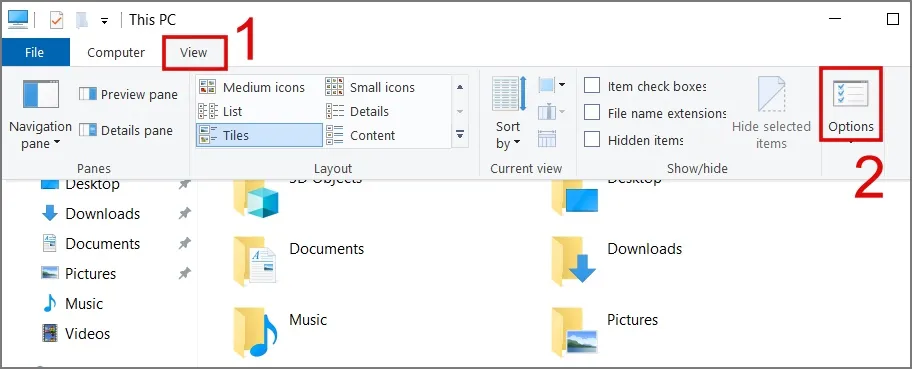
2. Valitse seuraavaksi Yleiset-välilehdellä Avaa kohde kaksoisnapsauttamalla (valitse yksi napsautus) -vaihtoehto ja napsauta sitten OK-painiketta.
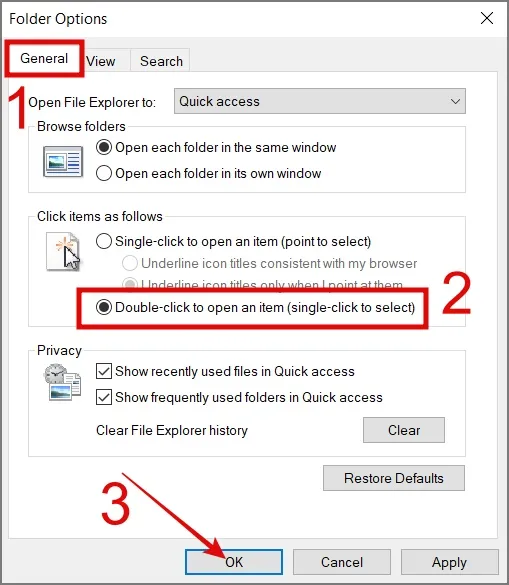
Windows 11 -käyttäjille:
1. Avaa Resurssienhallinta (Windows-näppäin + E) ja napsauta sitten < /span> .Asetukset-kuvake (3-pisteinen kuvake) ylänauhassa ja valitse Lihapulla
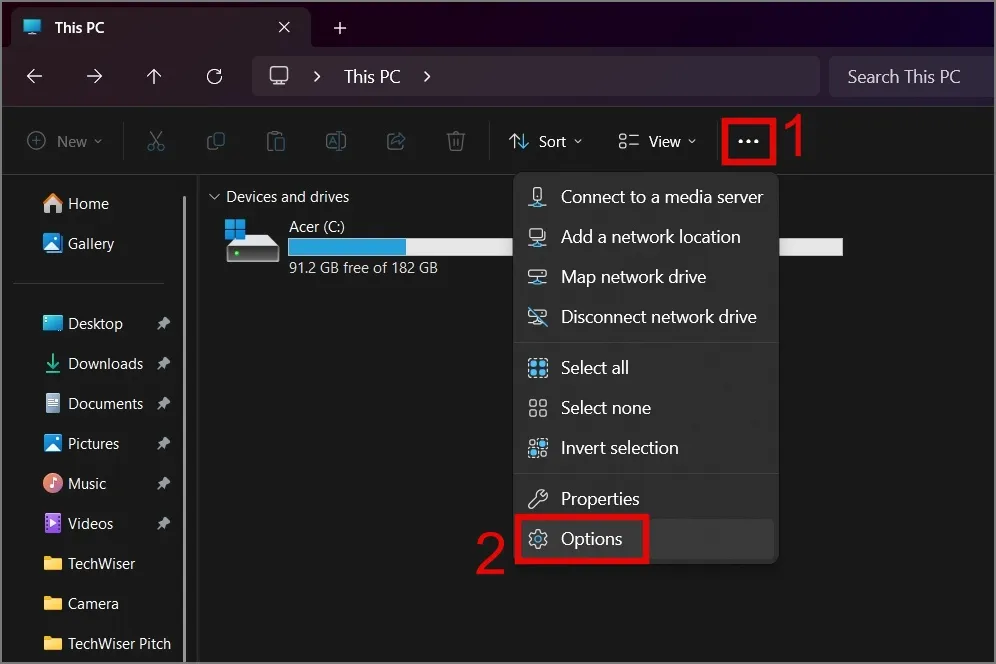
2. Valitse nyt Yleiset-välilehdeltä Avaa kohde kaksoisnapsauttamalla (valitse yhdellä napsautuksella) -vaihtoehto ja paina sitten OK-painiketta.< /span>
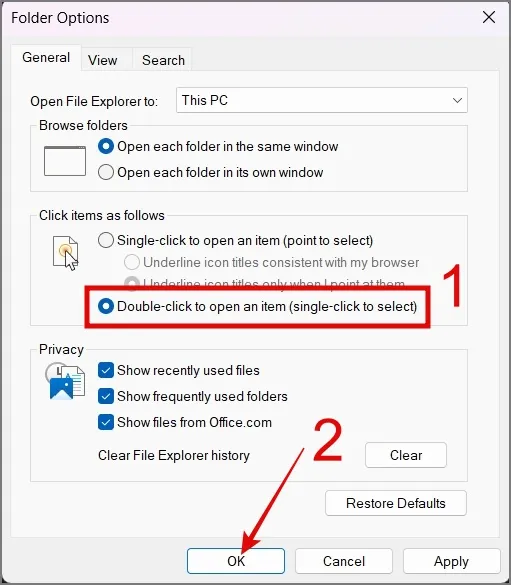
Tämän asetuksen pitäisi todennäköisesti korjata kaksoisnapsautusongelma Windows-tietokoneessa.
3. Asenna hiiren ohjain uudelleen
Toinen syy siihen, että hiiri jatkaa kaksoisnapsauttamista, johtuu vanhentuneesta tai vioittuneesta hiiren ohjaimesta. Siinä tapauksessa voit asentaa ohjaimen uudelleen nähdäksesi, korjaako tämä ongelman. Voit tehdä sen seuraavasti:
1. Napsauta hiiren kakkospainikkeella Käynnistä -valikkoa tai paina Windows-näppäin + X käynnistää WinX-valikon ja valitse sitten Laitehallinta.
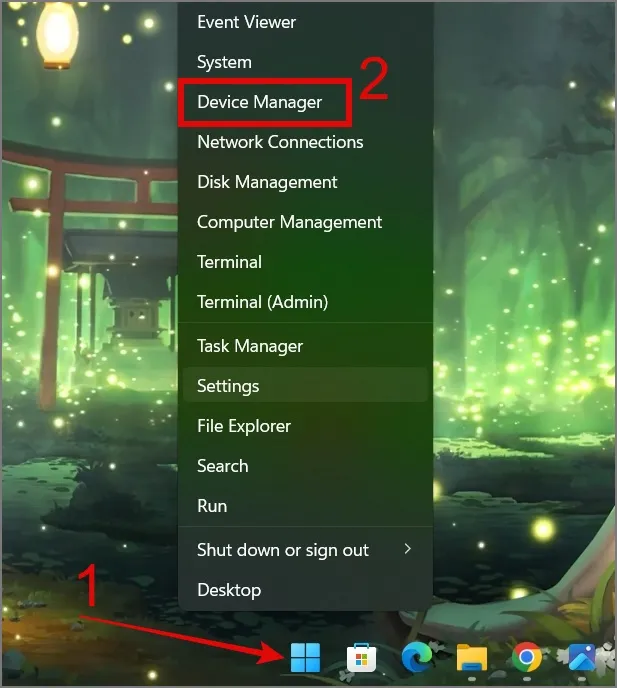
2. Laajenna seuraavaksi Hiirit ja muut osoitinlaitteet -osio ja sitten napsauta laitetta hiiren kakkospainikkeella ja valitse Poista laite.
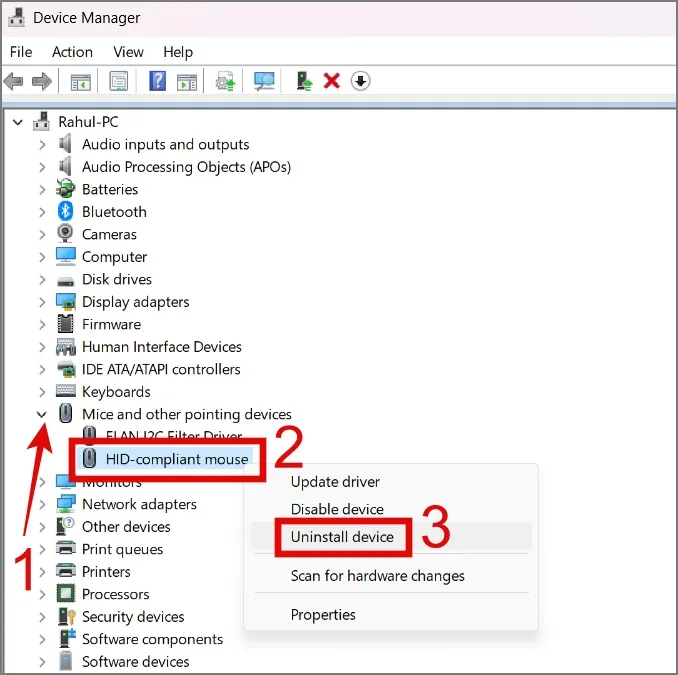
3. Vahvista nyt päätöksesi painamalla Poista -painiketta. Sen jälkeen käynnistä tietokoneesi uudelleen ja Windows asentaa hiiriohjaimen uudelleen laitteellesi.
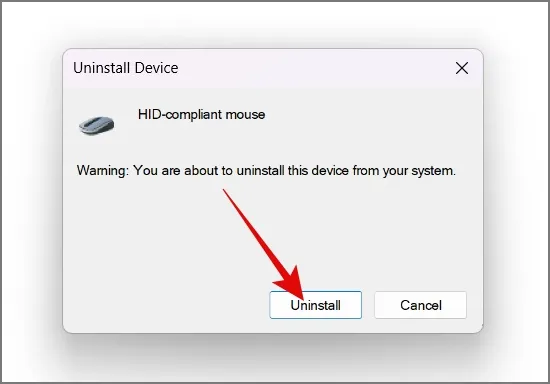
Voit toistaa samat vaiheet jokaiselle laitteelle, joka on Hiirit ja muut osoitinlaitteet -osiossa.
Lisäksi jotkut merkit tarjoavat myös erillisen ohjelmiston hiiren asetusten mukauttamiseen. Jos käytät sellaista, varmista, että et ole valinnut asetuksia, jotka ovat saattaneet aiheuttaa kaksoisnapsautusongelman.
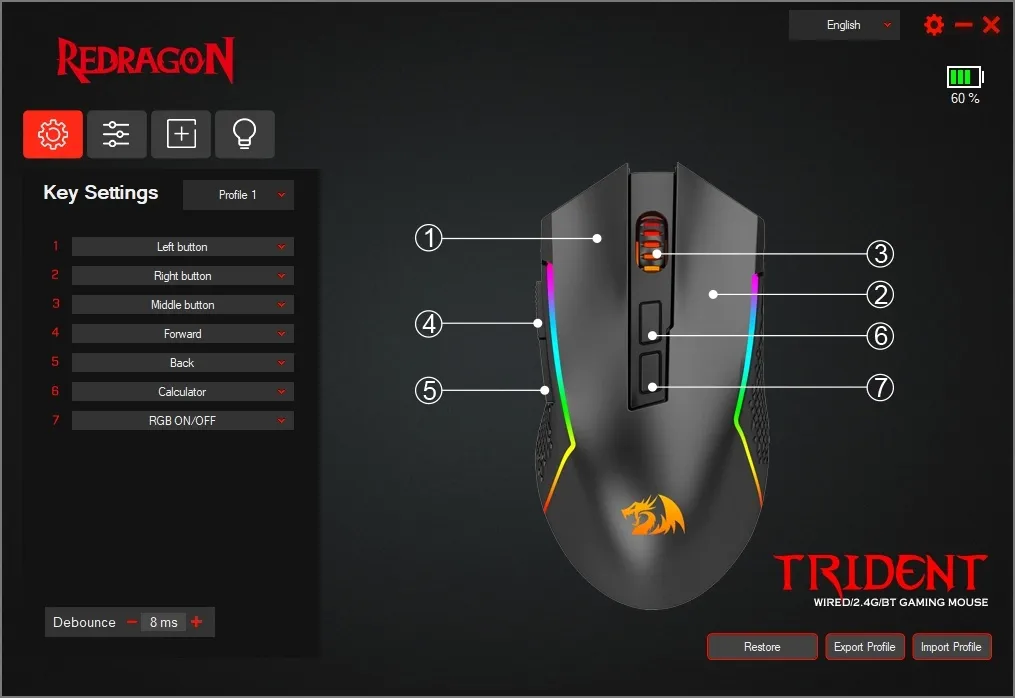
4. Purista painikkeita
Tutkimuksemme aikana löysimme Redditistä oudon ratkaisun, jossa monet käyttäjät pystyivät korjaamaan kaksoisnapsautusongelman hiirissään. yksinkertaisesti puristamalla hiiren painikkeita noin 10 sekunnin ajan, ravistamalla hiirtä ja puhaltamalla painikkeiden alaosaa. Toistamalla nämä vaiheet kolme kertaa voit saada työn valmiiksi. Jos tämä ratkaisu on toiminut niin monelle käyttäjälle, ei ole haittaa kokeilla sitä itse.

5. Poista USB-virransäästöasetukset käytöstä
Jos et tiedä, Windows voi tarvittaessa sammuttaa USB-liitetyn laitteen. Varmista siksi, että tämä asetus on poistettu käytöstä järjestelmässäsi. Näin varmistat:
1. Avaa WinX -valikko oikealla- napsauttamalla Käynnistä -valikkoa tai käyttämällä pikanäppäintä Windows Key + X . Valitse sen jälkeen Laitehallinta -vaihtoehto.
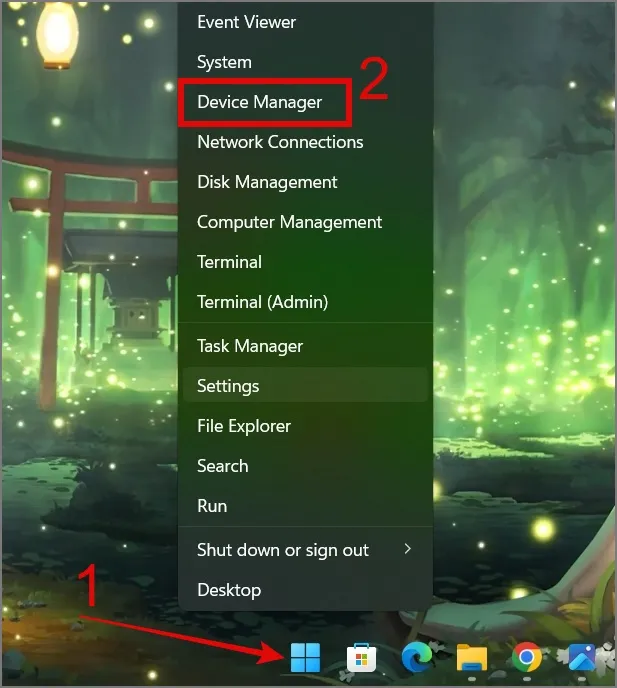
2.
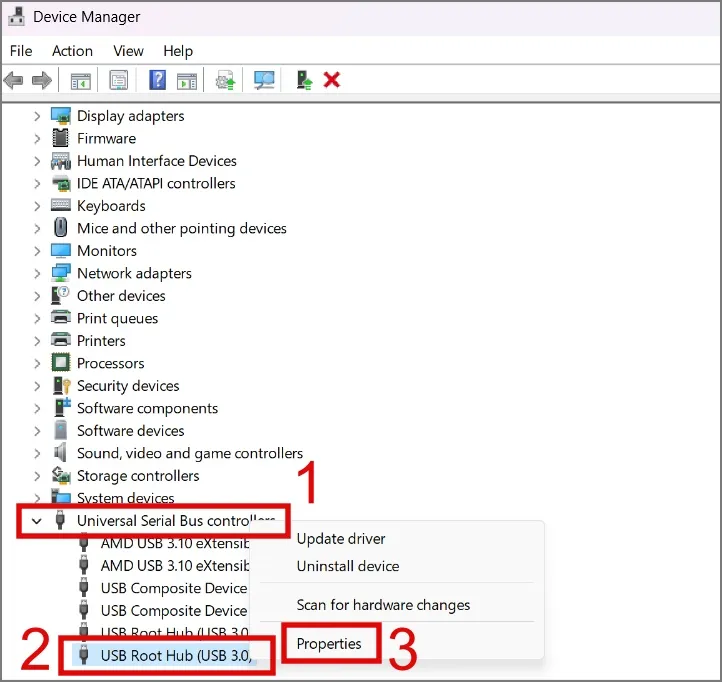
3. Vaihda nyt Virranhallinta -välilehteen ja sitten poista valinta valintaruudusta Salli tietokoneen sammuttaa tämä laite virran säästämiseksi -vaihtoehdon vieressä. Kun olet valmis, paina OK.
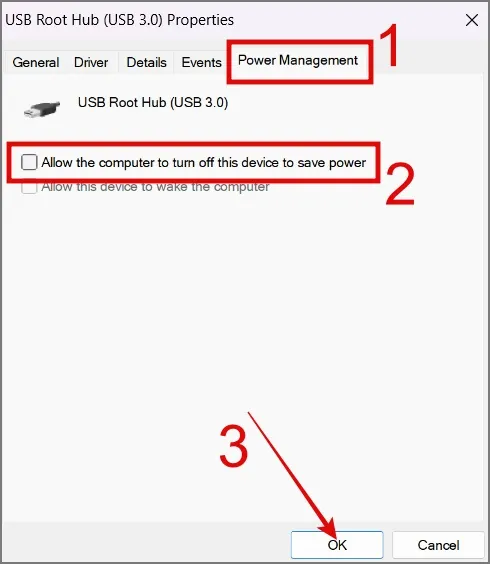
4. käynnistä nyt kannettava tietokone tai PC ja katso, korjaako tämä hiiren kaksoisnapsautuksen ongelma.
6. Poista langattomat häiriölaitteet
Jos kohtaat langattoman hiiren kaksoisnapsautusongelman, se voi johtua muista langattomista laitteista, jotka toimivat samalla taajuudella. Tämä on yleinen ongelma langattomassa tekniikassa; saman taajuuden jakavat laitteet voivat olla ristiriidassa keskenään. Esimerkkejä tällaisista häiritsevistä laitteista ovat Wi-Fi-reitittimet, Bluetooth-laitteet, kuten kuulokkeet tai kaiuttimet, mikroaaltouunit, peliohjaimet ja radiot. Jos nämä laitteet ovat lähellä tietokonettasi, sammuta ne ja testaa hiiren painikkeita. Jos kaksoisnapsautusongelma lakkaa, se tarkoittaa, että jokin näistä laitteista on ongelma. Ota ne käyttöön yksitellen tunnistaaksesi syyllinen.
7. Tarkista langattoman hiiren akku
Toinen syy hiiren kaksoisnapsautukseen yhdellä napsautuksella on langattoman hiiren pariston heikkeneminen. Kun akun varaus on vähissä, hiiri ei ehkä pysty lähettämään vahvaa ja tasaista signaalia tietokoneeseen, mikä johtaa tietokoneeseen väärintulkintaan. Tämä voi johtaa tahattomiin toimiin, kuten kaksoisnapsautukseen yhden napsautuksen sijaan.
Tämän ongelman ratkaisemiseksi on suositeltavaa vaihtaa tai ladata hiiren paristot vakaan ja luotettavan langattoman yhteyden ylläpitämiseksi.

8. Etsi haittaohjelmia
Jos kannettava tietokoneesi on saastunut haittaohjelmalla, se on todennäköisesti syy hiiren kaksoisnapsautukseen yhdellä napsautuksella. Mietitkö miksi? Haittaohjelmat ovat pahamaineisia häiritsevät tietokoneen toimintoja ja vaikuttavat useisiin eri tekijöihin, kuten korkeaan suorittimeen tai levyn käyttöön< a i=4>, napsautuspainikkeet, satunnainen uudelleenkäynnistys ja paljon muuta. Jos sinulla on luotettava virustentorjuntaohjelmisto, käytä sitä tietokoneesi perusteelliseen tarkistamiseen varmistaaksesi sen turvallisuuden.
Vaihtoehtoisesti, jos sinulla ei ole sellaista, voit myös käyttää Windowsin sisäänrakennettua virustarkistussovellusta. Näin:
1. Etsi ja avaa Windows Security -sovellus käyttämällä Windows Search (Windows Key + S).
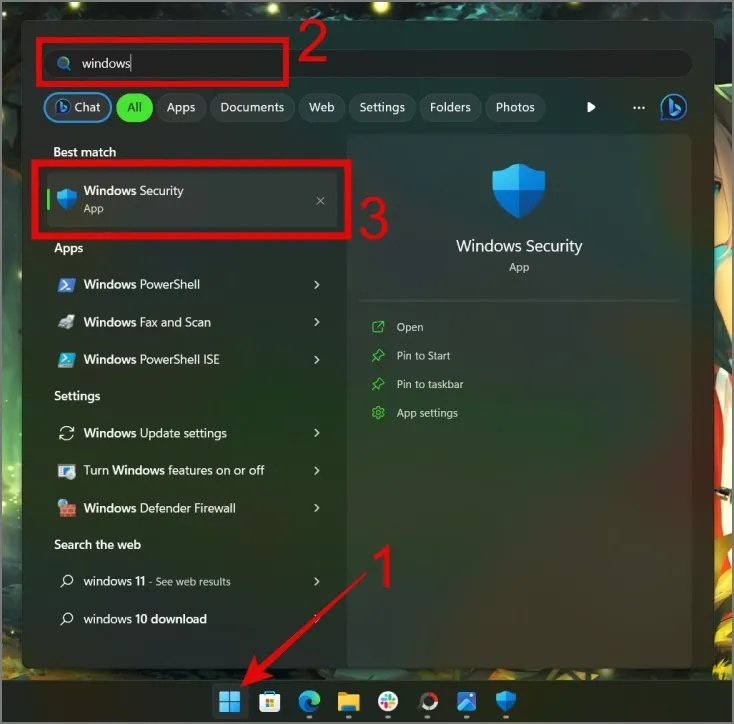
2. Siirry seuraavaksi kohtaan Virus & uhkien suojaus > Skannausasetukset.
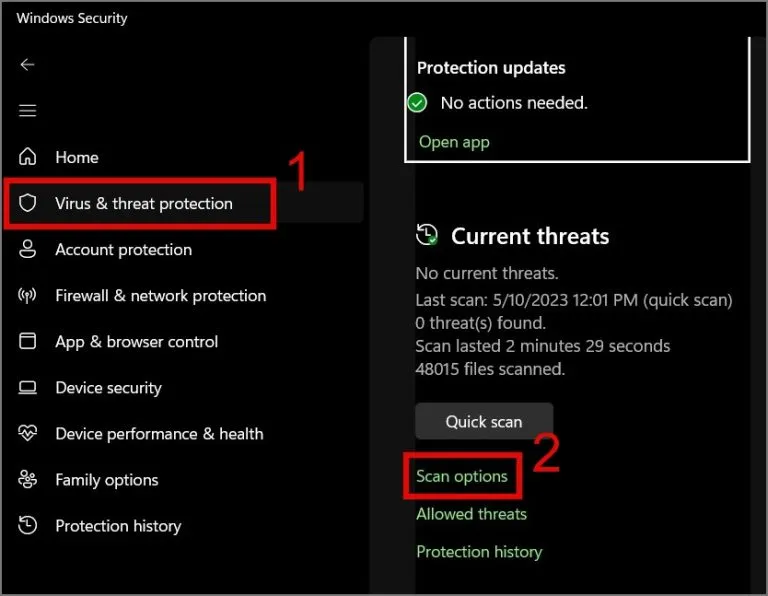
3. Valitse lopuksi Täysi tarkistus ja napsauta sitten Hae nyt -painiketta.
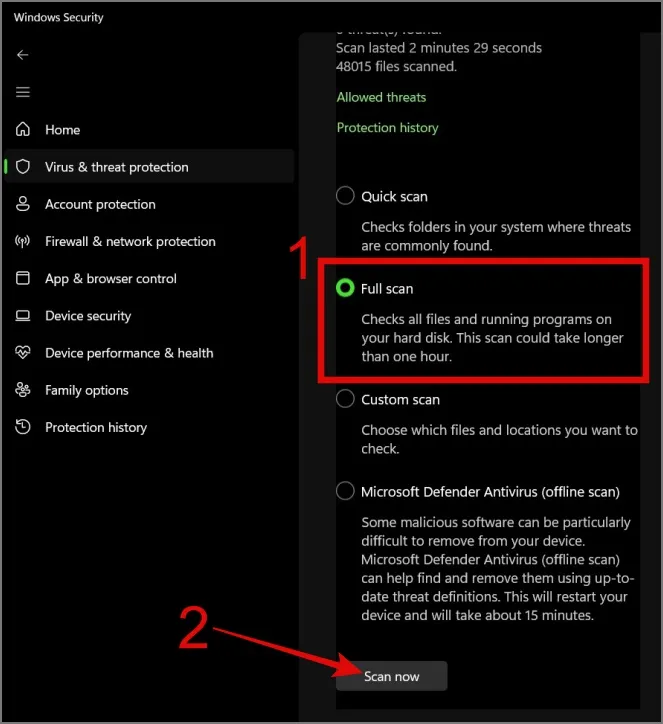
9. Säädä hiiren kaksoisnapsautuksen nopeutta
Jos ongelma ei ratkea, voit yrittää hidastaa hiiren kaksoisnapsautusnopeutta. Tämä toiminto viivästyttää kaksoisnapsautuksen rekisteröintiä Windows-tietokoneellasi ja saattaa mahdollisesti korjata kaksoisnapsautusongelman. Voit tehdä sen seuraavasti:
Windows 10 -käyttäjille:
1. Siirry kohtaan Asetukset (Windows-näppäin + I) > Laitteet.
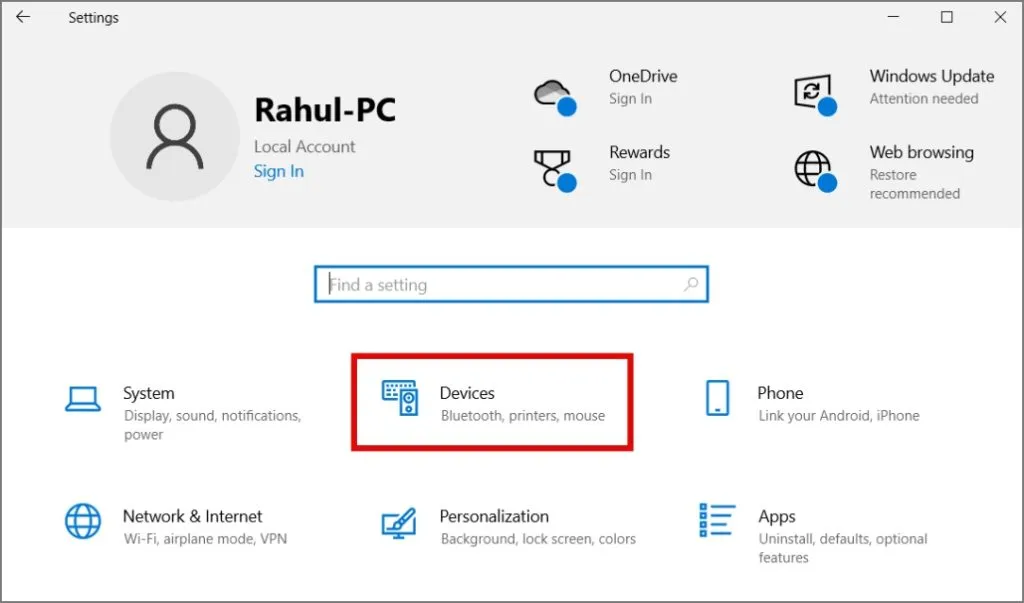
2. Siirry seuraavaksi Hiiri -osioon ja napsauta sitten < a i=4>Hiiren lisäasetukset.
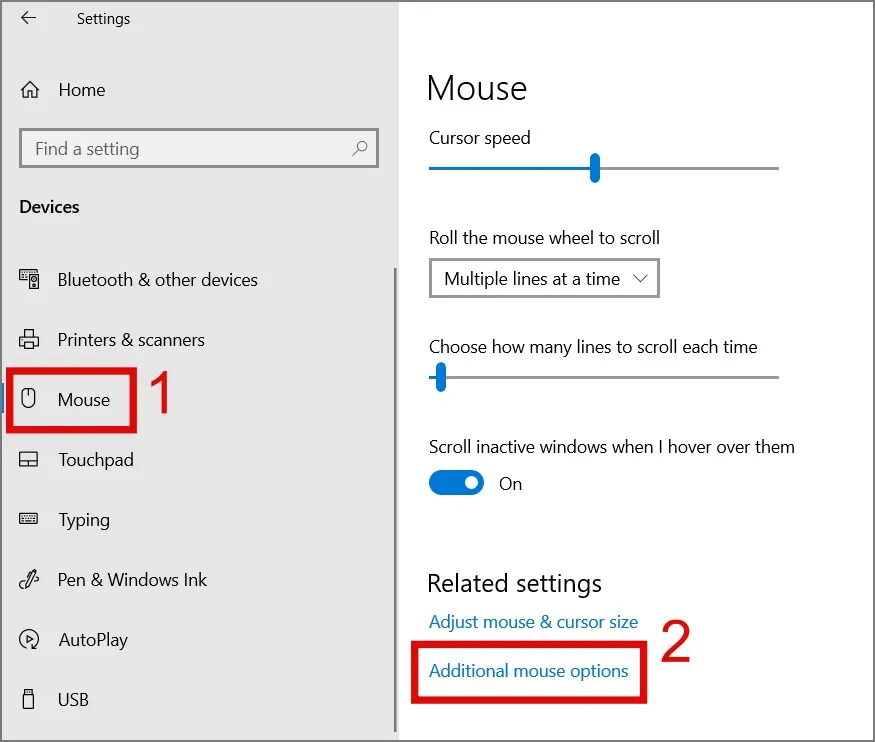
3. Siirrä lopuksi Painikkeet-välilehden Liukusäädintä lähemmäs Nopeaa Nopeutta ja paina sitten OK -painiketta.
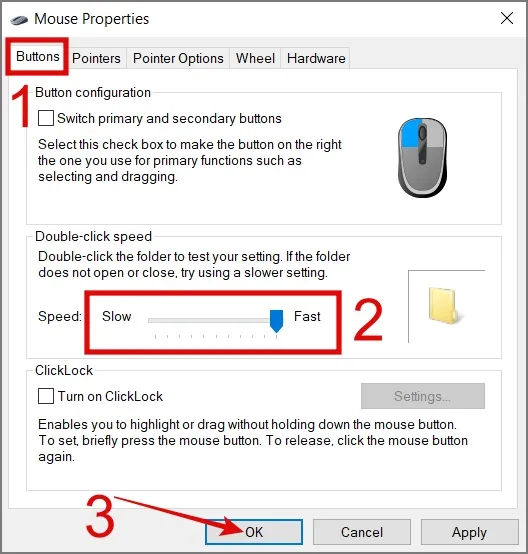
Windows 11 -käyttäjille:
1. Siirry kohtaan Asetukset (Windows-näppäin + I) > Bluetooth & laitteet > Hiiri.
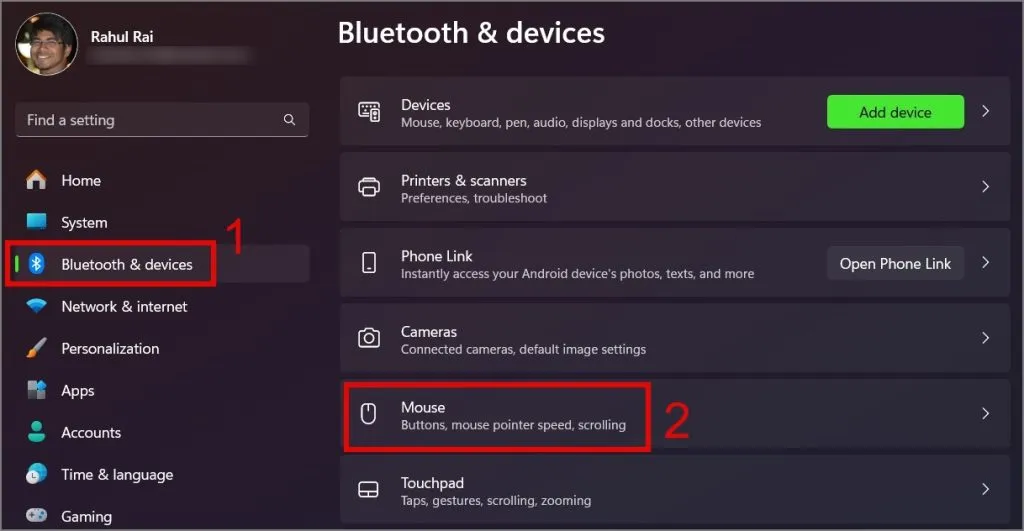
2. Siirry seuraavaksi kohtaan Hiiren lisäasetukset.
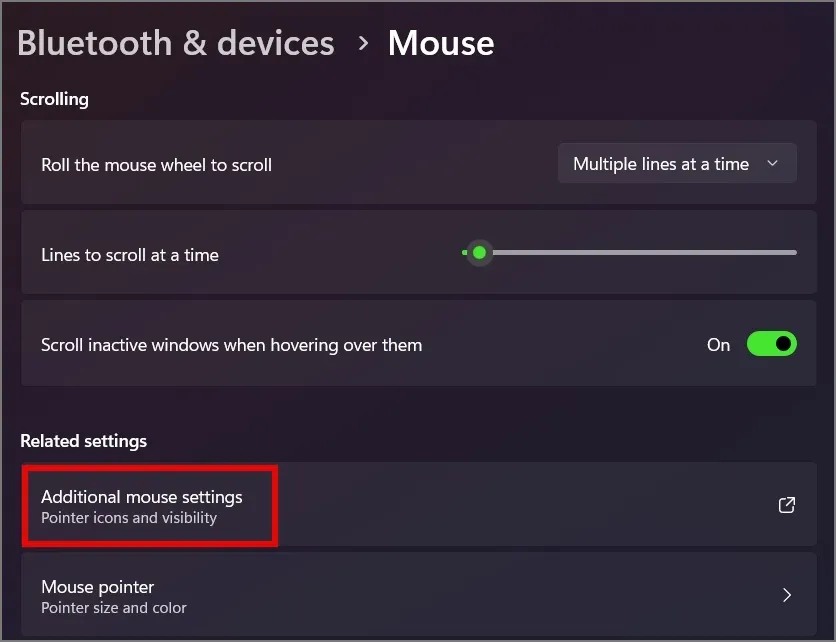
3. Siirrä lopuksi Painikkeet-välilehden Vedä liukusäädintä lähemmäksi Nopeaa Nopeutta ja napsauta sitten OK -painiketta.
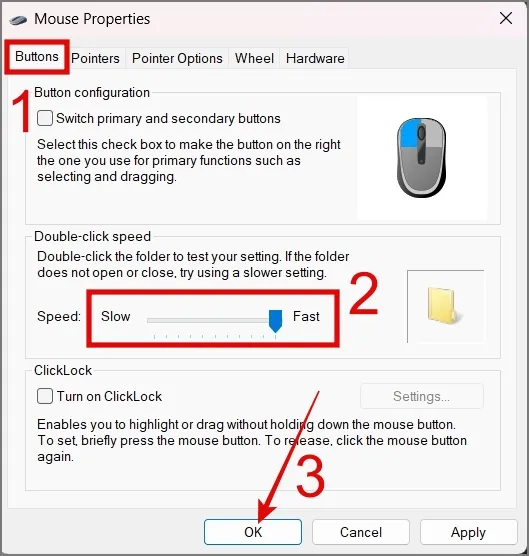
10. Tarkista Windows Update
On mahdollista, että Windowsin virheen tai häiriön vuoksi sinulla on hiiren kaksoisnapsautusongelma. Joten todennäköisesti Windowsin päivittäminen ratkaisee tämän ongelman. Voit tarkistaa päivitykset seuraavasti:
Windows 10 -käyttäjille:
Siirry kohtaan Asetukset (Windows-näppäin + I) > Päivitä & Suojaus > Windows Update ja napsauta sitten Tarkista päivitykset -painiketta.
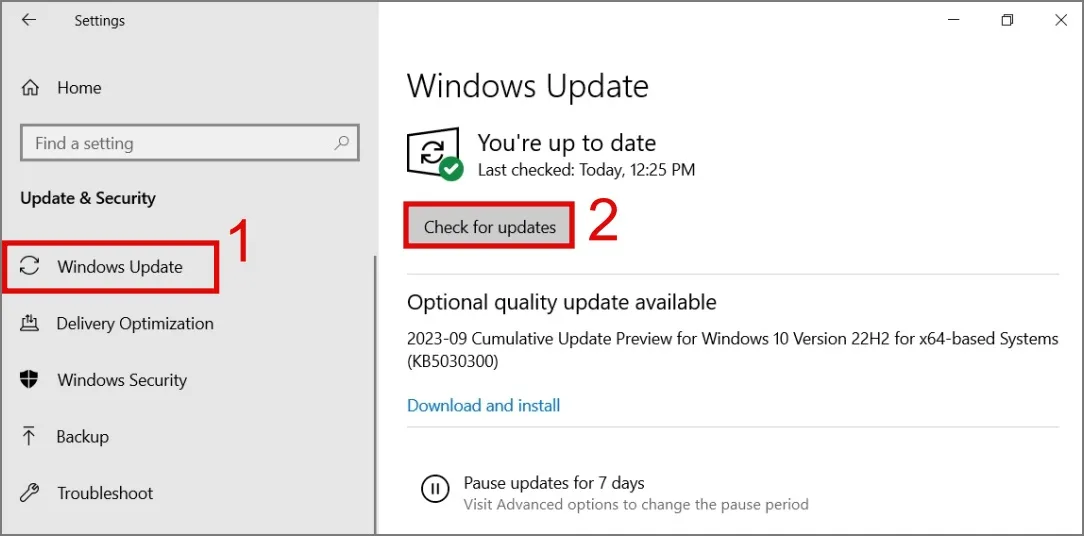
Windows 11 -käyttäjille:
Siirry kohtaan Asetukset > Windows Update ja napsauta sitten Tarkista päivitykset -painiketta.
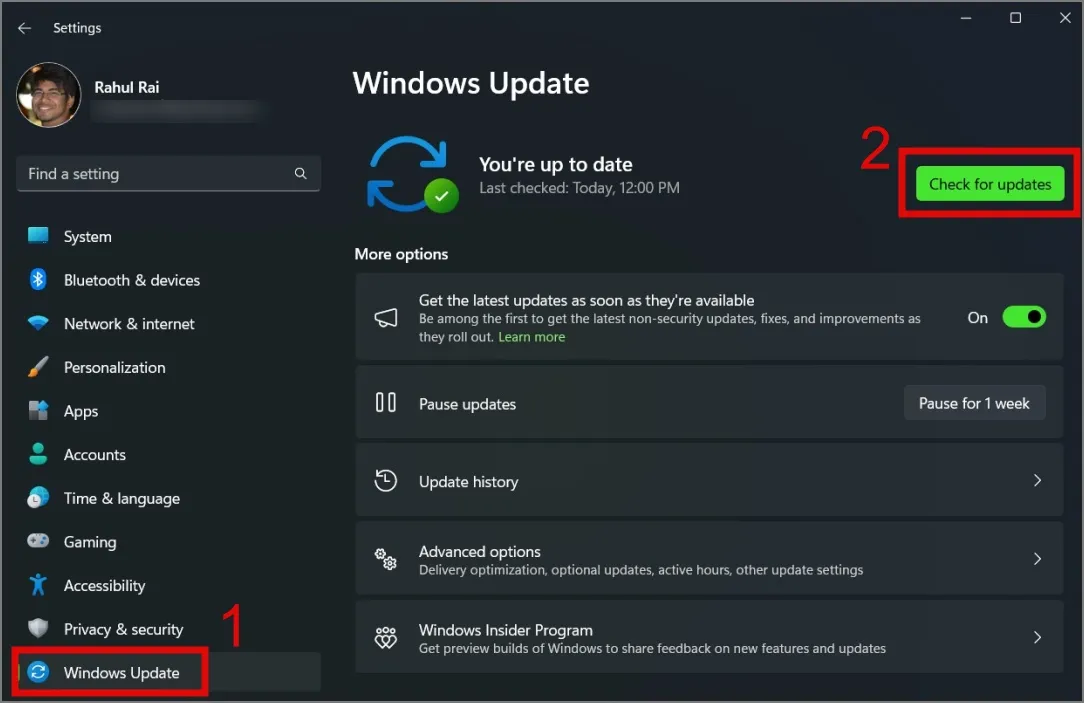
Onko kaksoisnapsautusongelmaan olemassa väliaikaisia korjauksia
Jos vasen painike ei toimi kunnolla ja kohtaat ongelman kesken työsi, eikä mikään yllä olevista tavoista ole ratkaissut ongelmaa, voit vaihtaa vasemman ja oikean painikkeen toiminnot Windowsin Asetukset-sovelluksesta. Näin:
1. Siirry kohtaan Asetukset (Windows-näppäin + I) > Bluetooth & laitteet > Hiiri.
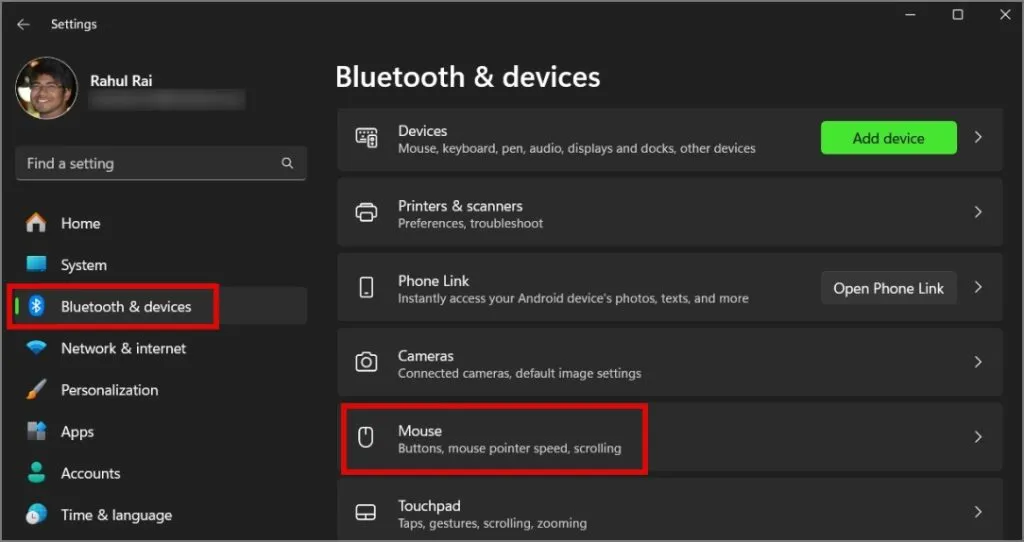
2. Napsauta seuraavaksi Hiiren ensisijaisen painikkeen avattavaa valikkoa (vasemmalla) ja valitse sitten Oikea -vaihtoehto.
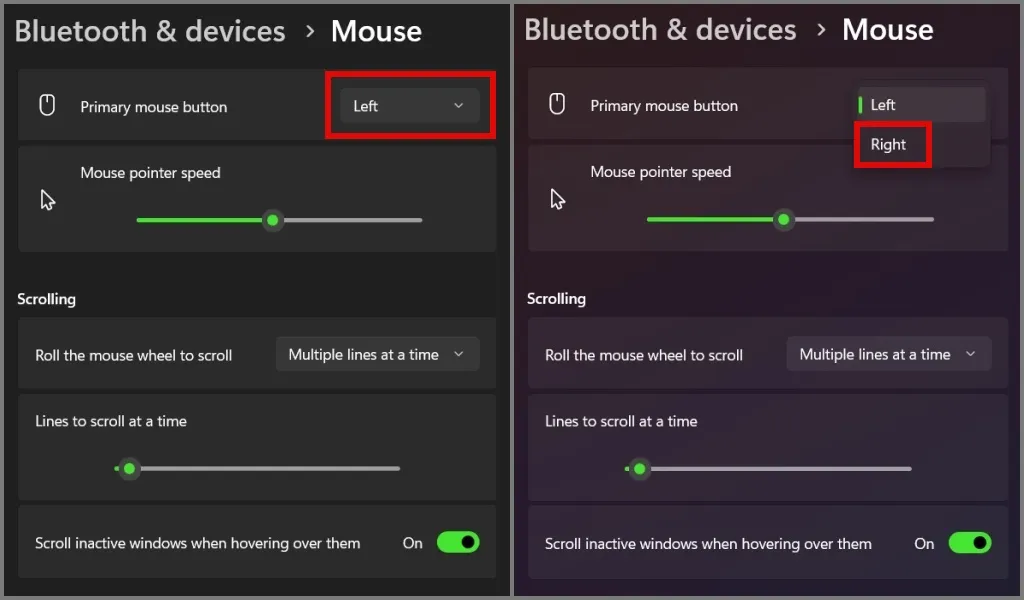
Tämän pitäisi väliaikaisesti säästää sinua kaksoisnapsautusongelmalta Windows-tietokoneessa. Huomaa kuitenkin, että tämä on vain väliaikainen ratkaisu, ja sinun on lopulta vaihdettava hiiri.
Hakkerointi kaksoisnapsautusdraaman lopettamiseksi Windowsissa
Hiiri on yksi tärkeimmistä tietokoneen lisävarusteista, ja jos jokin menee pieleen, se vaikuttaa yleiseen tuottavuuteen. Toivomme, että yllä olevat ratkaisut auttavat sinua ratkaisemaan hiiren kaksoisnapsautusongelman.




Vastaa